发布时间:2023-11-15 09:14:12来源:JQDEMO.COM
有很多朋友还不知道Everything如何设置运行历史保存天数,所以下面小编就讲解了Everything设置运行历史保存天数的方法,有需要的小伙伴赶紧来看一下吧,相信对大家一定会有所帮助哦。
Everything如何设置运行历史保存天数?Everything设置运行历史保存天数教程
1、首先打开Everything软件,点击上方菜单栏中的"工具"(如下图所示)。

2、再点击下方给出列表中的"选项"(如下图所示)。

3、进入到新界面后,点击左侧中的"历史"选项(如下图所示)。

4、然后找到右侧"运行历史"中的"保存运行历史到",将其小方框勾选上,并在输入框中设置想要保存的天数,最后点击应用确定就可以了(如下图所示)。

上面就是小编为大家带来的Everything如何设置运行历史保存天数的全部内容,更多精彩教程尽在JQ下载站。

Everything如何启用USN日志 Everything启用USN日志的方法

Everything怎么设置以管理员身份运行 Everything设置以管理员身份运行的方法

Everything在哪查看版本号 Everything查看版本号的方法

Everything怎么启用HTTP服务器 Everything启用HTTP服务器教程

Everything怎么开启显示托盘图标 Everything开启显示托盘图标的方法

Everything怎么预览文档 Everything预览文档的方法

Everything怎么导出文件列表 Everything导出文件列表的方法

Everything如何设置书签 Everything设置书签教程

Everything如何添加到右键菜单 Everything添加到右键菜单的方法

Everything怎么搜服务器 搜服务器教程一览

Everything快捷键怎么设置 快捷键设置步骤一览

Everything如何只搜索图片 只搜索图片方法介绍

Everything如何设置搜索范围 设置搜索范围的方法

Everything怎么设置搜索移动硬盘 设置搜索移动硬盘方法
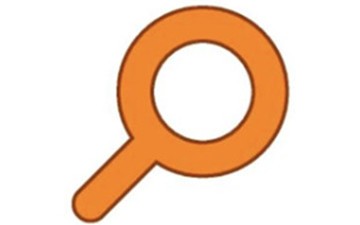
Everything怎么设置中文 设置中文的方法有哪些
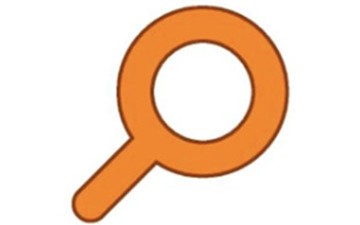
Everything怎么查找全部文件 查找全部文件的方法

Everything软件怎么设置搜索范围只搜索图片

城市里面的餐厅
57MB | 挂机养成

机器人角斗场内置菜单版
227.13MB | 动作格斗

鳄鱼模拟器中文版
未知 | 模拟塔防

兔兔猜拳冷狐版
未知 | 挂机养成

电影动作英雄射击中文版
200.06MB | 枪战射击

生存之夜
90.79MB | 角色扮演

火线王者战争
41.55MB | 枪战射击

战斗火车紧急战斗
53MB | 枪战射击

我的星球空闲探险家中文版
15MB | 模拟塔防

马桶人跳跃
11.7MB | 休闲益智

疯狂汽车空中驾驶
78.80MB | 体育竞技

车道追逐者
65.97MB | 体育竞技

点灯2叩门怨
未知 | 休闲益智

侦探罪恶之城
未知 | 休闲益智

生存猎人2中文版
未知 | 角色扮演

僵尸危机末日丧尸中文版
未知 | 枪战射击

2023-04-15
苹果14pro手电筒在哪打开 手电筒打开方法介绍
QQ音乐怎么换播放器皮肤 换播放器皮肤教程介绍
安居客如何删除帖子 删除帖子教程分享
京东金融黄金豆有什么用 黄金豆用处详细介绍
聚力成师怎么修改密码 修改密码流程分享
最右创作收入在哪看 创作收入查看方法介绍
苹果14live图片怎么拍 live图片拍摄方法介绍
红米Note12Pro+如何连接空调 Note12Pro+连接空调教程一览
微信怎么在线咨询人工客服 在线咨询人工客服方法介绍